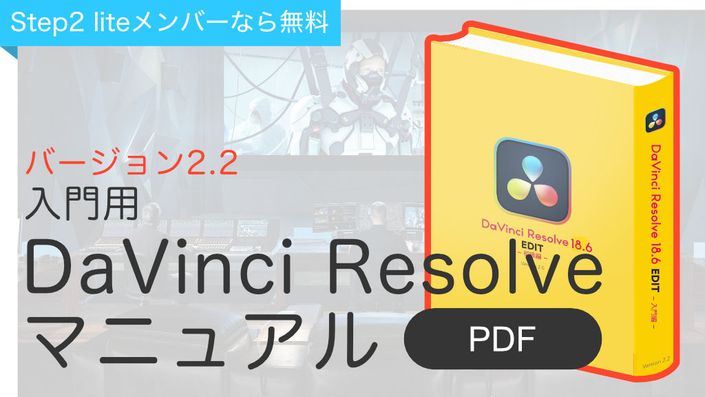ベクター画像とビットマップ画像の違い
公開日:2024/02/13
最終更新日:2024/02/13
今回は前回の記事で少し触れた「ベクター」について解説していきます。 ベクター画像とビットマップ画像の違いを知ることで適切なツール選びに役立てることができます。
まずはじめに、画像を構成するドットの濃淡でイメージを再現するビットマップ画像(ラスター画像ともいう。写真データは典型的なビットマップ画像です)とは違い、複雑な数式を利用しイメージを構成するのがベクター画像と捉えてもらえればまずまちがいありません。
ベクターデータとして作成することによる最大のメリットは「解像度に依存しない」こと。拡大していくとどんどん画質が劣化していくビットマップと違い数式で作られているベクター画像はどんな状況・環境においても高品質なイメージを保つことができます。 このメリットは特に印刷業界において重宝されていて、文字をはじめ多くの構成物がこのベクター機能を利用して制作されています。
さて、文章にしてもちょっと理解しづらいかもしれませんので以下に例を示します。
同じ画面に表示した同じイメージ。左がビットマップで右がベクター画像ですが、こうやって見てもどちらもほとんど同じで違いがわかりません。

それでは、ふたつのイメージをぐぐぐっと10倍に拡大してみましょう。
すると…。

どうでしょう、左のビットマップ画像はなんだかぼやけたような、モザイクのようなイメージになっているのがはっきりとわかります。それに対して右のベクター画像はクッキリ鮮明なイメージのままでとても高品質であることが一目瞭然です。この差がビットマップとベクターの違いであるというわけですね。
最後に、ちょっとした余談とはなりますが今回使用したイラストのベクター画像、この画像の「作り」をお見せします。
一見すると立体的なイラストですが、実際はこんなカンジで線だらけだったりします。

今回解説させてもらったベクター画像を作り出すことのできるもので有名なツールとしてはアドビ社から出ている「Adobe Illlustrator」がありますが、これと前回ご紹介したAffinity Designerともに「ベジェ曲線」という、これまたベクターを利用した機能を使った複雑なイメージの制作が可能になっています。
普段何気なく接していて気付きづらいふたつの違いですが、お互いの違いを理解し適切に使い分けていくことができれば映像制作においてもより多くの選択肢が生まれ、結果として表現の幅を広げることができるというわけですね。